キー入力により簡易操作ができるマクロです。
概要
ALTを押しながらの矢印キー操作により、
ウインドウの最大化などの機能が実行できます。
事前処理
事前にKeyGesture.macをキー割り当てで、
ALT+矢印にしておくことが必要です。
以下の4つに割り当ててください。
Alt+Up
Alt+Down
Alt+Right
Alt+Left
キー割り当ての方法は、 マクロの使い方を参照してください。
使い方
ウインドウ最大化をする場合は、Altボタンを押したままで
上矢印を押してください。
タイトルが、以下の画面のように変わったのを確認し、
Altボタンを離すとウインドウ最大化が実行されます。
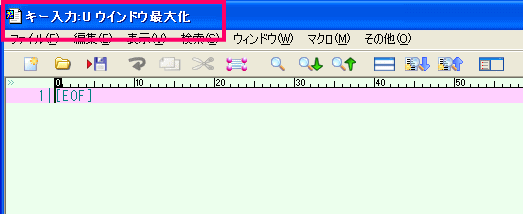 機能一覧
機能一覧
以下に機能一覧を表示します。
| 操作 |
機能 |
| Alt+上 |
ウインドウ最大化 |
| Alt+下 |
ウインドウ最小化 |
| Alt+上下 |
ウインドウを最大化、最小化から元に戻す |
| Alt+右 |
次の秀丸 |
| Alt+左 |
前の秀丸 |
| Alt+上右 |
次のタブ |
| Alt+上左 |
前のタブ |
| Alt+下上下 |
最近のウインドウ2つを縦に並べる |
| Alt+下左右 |
最近のウインドウ2つを横に並べる |
| Alt+右右 |
フォントサイズを少し大きくする |
| Alt+左左 |
フォントサイズを少し小さくする |
| Alt+右右右 |
フォントサイズを結構大きくする |
| Alt+左左左 |
フォントサイズを結構小さくする |
| Alt+右右右右 |
フォントサイズをかなり大きくする |
| Alt+左左左左 |
フォントサイズをかなり小さくする |
| Alt+左右下 |
Grepファイルを全て閉じる ただし、自分のファイルは閉じません |
| Alt+左右下下 |
無題ファイルを全て閉じる ただし、自分のファイルは閉じません |
| Alt+上左下右 |
フリーカーソルモードの切り替え |
| Alt+上上 |
ウインドウサイズを少し大きくする |
| Alt+下下 |
ウインドウサイズを少し小さくする |
| Alt+左右 |
検索文字列の強調の切り替え |
| Alt+右左 |
アウトライン解析の枠表示/非表示 |
現在のバグ、検討内容、バージョン
バグ、検討内容はありません。
Ver1.0
ダウンロードページへ
|